- Guide per Montare Video
- 1.Convertitori da audio a testo online gratuiti
- 2.Gli 9 migliori generatori di voci AI
- 3.Idee, Musica e Frasi per Video di Compleanno
- 4.Come Generare Sottotitoli Automatici in Video
- 5.Software Migliori per Montaggio Video con IA
- 6.Strumenti Online Migliori per Rimuovere Voce
- 7.Come Sostituire i Volti nei Video
- 8.Migliori Lettori Video Gratuiti per PC
- 9.Migliori programmi gratuiti per riprodurre DVD
- 10.Rimuovere rumori di sottofondo da video
- 11.Creare Video di Mappa di Viaggio Animata
- 12.I 10 Migliori Cutter Video Gratuiti
- Miglior Editor Video su PC: Filmora
- Provalo gratuitamente Provalo gratuitamente
Le Applicazioni di Riconoscimento Vocale Gratuite Migliori per Mac
Aggiornato a 12/05/2025• Soluzioni comprovate
Avete difficoltà a rispettare le scadenze per la consegna di tesi, documenti e altri compiti di natura testuale? La tecnologia per il riconoscimento vocale è pronta a venire in vostro soccorso. Che siate studenti oppure professionisti aziendali, potete contare sulle app per convertire il parlato in testo per aiutarvi a rispettare i tempi di consegna senza fatica. Gli utenti Mac, per esempio, possono fare affidamento su Dragon per dimezzare il tempo necessario per la digitazione, ottimizzando la tabella di marcia.
Se il tema vi interessa, vi consigliamo di continuare a leggere per scoprire quali sono le soluzioni migliori per eseguire il riconoscimento vocale su Mac nel 2022. Come vedrete, alcune applicazioni sono preinstallate sui dispositivi, mentre altre richiedono download e installazione. A ogni modo, si tratta di prodotti completamente gratuiti da usare. Bando alle ciance, dunque, e cominciamo subito!
Contenuti dell'articolo:
Prima Parte: Funzione di Dettatura Integrata su Mac
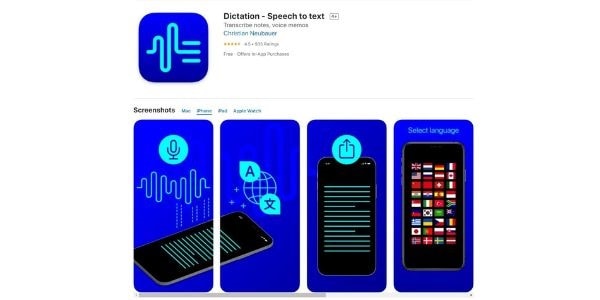
Sapevate che i dispositivi Mac includono una funzione di riconoscimento vocale integrata? Proprio così. Sia i laptop che i fissi Mac sono in grado di generare contenuti testuali a partire da input provenienti dal microfono. Ufficialmente nota come Dettatura, questa applicazione permette di trascrivere il testo ovunque, senza la minima difficoltà e a prescindere dal contesto. Per esempio, si può usare Dettatura di Apple con le app di messaggistica o quelle di elaborazione testuale.
La funzione, che come già detto è completamente gratuita, è disponibile su Mac sin dall'edizione Sierra del sistema. Le versioni precedenti richiedono l'utilizzo di applicazioni di terze parti. Dalla versione Catalina in poi, inoltre, il riconoscimento vocale si appoggia all'eccezionalità di Siri.
La funzione permette, di norma, di trascrivere un massimo di trenta secondi di contenuti audio. Tuttavia, abilitare la Dettatura Migliorata permette il supporto per trascrizioni più lunghe. La gran parte degli utenti ritiene la funzione di dettatura di Apple adatta alla stesura di bozze che andranno poi perfezionate manualmente.
Continuate a leggere per scoprire come abilitare e usare Dettatura di Apple sul vostro Mac:
- Cliccate sull'icona Apple in alto a sinistra sulla barra degli strumenti e selezionate Preferenze di Sistema dal menu apertosi.
- Successivamente, cliccate sull'opzione Tastiera.
- Da lì, cliccate su Dettatura, nella parte superiore del menu.
- Impostate l'opzione su Abilitato per attivarla nella sua modalità predefinita. Aggiuntivamente, potete spuntare la casella Utilizza la Dettatura Migliorata per integrare funzioni ulteriori, come l'utilizzo online e i comandi testuali (grassetto e corsivo, per esempio).
- Come ultima cosa, interagite con l'apposito menu a discesa per impostare la lingua, e selezionate una scorciatoia di tastiera.
Tenete a mente che la funzione Dettatura di Apple richiede una chiara pronuncia della punteggiatura presente nel testo, assolutamente necessaria per evitare che la funzione trasponga punti e virgole sotto forma di parole.
Seconda Parte: Funzione di Dettatura di Microsoft
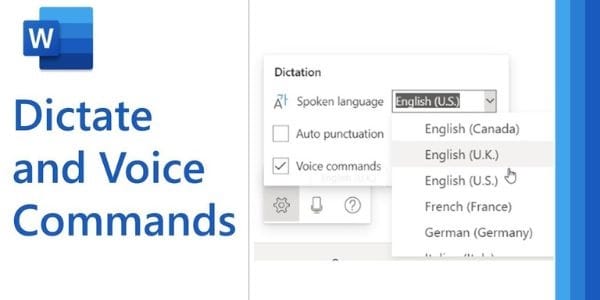
Un'altra opzione da considerare in seno al riconoscimento vocale è quella rappresentata da Microsoft Word per Mac. Completamente gratuita da usare, l'applicazione si avvale del servizio Azure Speech di Microsoft per trascrivere il testo. A seguire, i requisiti per la conversione del testo in parlato con Microsoft Word su Mac.
- Un microfono esterno da collegare al Mac. In alternativa, è possibile avvalersi del microfono integrato. La funzione di Dettatura di Microsoft riconosce come input esclusivamente il parlato proveniente dal microfono, e non supporta l'importazione di file audio.
- Un abbonamento attivo a Office 365. Affinché l'applicazione risulti funzionante è necessario effettuare l'accesso al proprio account.
- L'Insider Build 16.32 (19120802) o una versione successiva.
- Una connessione a Internet funzionante.
Soddisfate tutti i requisiti? Benissimo! Procedete nella lettura per scoprire come usare il riconoscimento vocale offerto da Microsoft Word.
- Avviate Microsoft Word dal desktop del vostro Mac.
- Cliccate sul pulsante Detta, dal menu in alto nell'interfaccia di Word, quindi attendete la comparsa dell'icona rotonda di colore rosso, accompagnata da quella del microfono.
- Non appena sarà comparsa l'icona, iniziate a parlare per trascrivere i contenuti. Assicuratevi di essere in un ambiente silenzioso e tranquillo per ottenere risultati ottimali. Non dimenticate di scandire a voce alta la punteggiatura.
- Cliccate nuovamente sul pulsante Detta per terminare la trascrizione.
Terza Parte: Funzione di Dettatura di Documenti Google
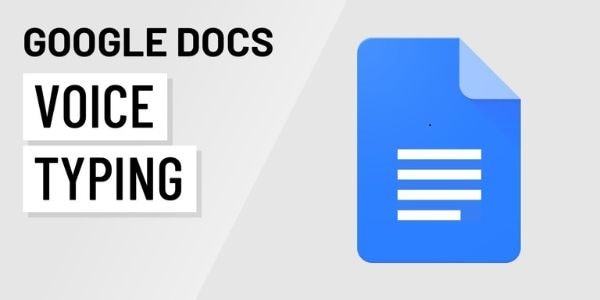
Documenti Google include una delle funzioni di riconoscimento vocale (digitazione vocale) migliori sul mercato, con possibilità di formattare i documenti a voce, oltre che trascrivere i contenuti. Unica pecca: il servizio è utilizzabile solamente tramite un account Google (meglio ancora se con il browser Chrome).
Seguite gli step delineati in basso per attivare la funzione di conversione del parlato in testo di Documenti Google su computer Mac:
- Aprite il browser Chrome e selezionate Documenti dal menu dell'applicazione. Tenete a mente che è necessario accedere con un account Google per utilizzare il servizio.
- Aprite un nuovo documento e cliccate sul menu Strumenti dalla barra in alto.
- Selezionate Digitazione Vocale dal menu per aprire il riquadro di riconoscimento vocale di Documenti Google.
- Cliccate sull'icona del microfono per iniziare a trascrivere. Cliccateci su una seconda volta per terminare la procedura.
La funzione speech-to-text di Documenti Google è disponibile in ben 71 lingue diverse e supporta anche comandi semplici come "crea un elenco", assenti nella gran parte delle applicazioni per il riconoscimento vocale. Come conseguenza, il servizio offerto da Google è uno dei più apprezzati e utilizzati tra quelli attualmente disponibili sul mercato.
Quarta Parte: N° 4 Filmora (Prova Gratuita)

In assenza di un programma efficace, l'aggiunta di sottotitoli ai video può risultare oltremodo difficoltosa. Fortunatamente, con la funzione di riconoscimento vocale di Filmora, questa procedura può essere completata con un singolo click! Il programma riconosce automaticamente i contenuti audio integrati nei video, e li trascrive con una precisione davvero degna di nota. L'apposito plug-in si avvale di algoritmi avanzati che garantiscono un'accuratezza invidiabile, che consente di ottenere risultati fenomenali.
Per di più, Filmora supporta l'importazione di file sulla timeline, con possibilità di personalizzare e modificare i contenuti liberamente. Volete trascrivere un audio salvato su pennetta USB? Nessun problema. Con Filmora riuscirete a farlo con la massima facilità. Il plug-in di riconoscimento vocale di Filmora supporta già ben sedici lingue diverse. Non sorprende, dunque, che sia tra i preferiti di vlogger, insegnanti, editor e studenti, che possono utilizzarlo per trarre il massimo dai propri contenuti.
Per poter utilizzare il plug-in di riconoscimento vocale è necessario aver installato Filmora sul proprio computer Mac. Aggiuntivamente, bisogna assicurarsi che la versione di Filmora installata sia compatibile con il plug-in. Posto che sia tutto in regola, fate quanto descritto di seguito per usare l'opzione speech-to-text di Filmora.
- Avviate l'app di Filmora sul vostro Mac e aprite una nuova area di lavoro.
- Cliccate sull'icona del microfono in basso a destra per iniziare a registrare. Cliccateci su un'altra volta per terminare la registrazione.
- Cliccate sulla scheda Strumenti del menu principale e selezionate Riconoscimento Vocale, quindi confermate le preferenze e attendete il completamento della trascrizione.
Quinta Parte: Dragon per Mac

Dragon è senza ombra di dubbio il software di dettatura più efficace attualmente sul mercato. La gran parte degli utenti lo reputa non solo il più preciso, ma anche il più ricco di funzionalità. Pensate che, grazie alle Regole di Formattazione Intelligenti, il programma è in grado di rappresentare date, numeri e abbreviazioni in modo accurato, producendo risultati che riducono enormemente la quantità di correzioni necessaria. Dragon è scaricabile gratuitamente dall'App Store di Apple.
Tornando alla precisione, pensate che gli utenti di Dragon per Mac dichiarano un livello che arriva quasi al 99%. E, si sa, la perfezione è inarrivabile. Tutti i prodotti Dragon di Nuance fanno uso della tecnologia del Deep Learning per rilevare finanche accenti e cadenze. Come conseguenza, l'app continua a migliorare mano a mano che la si utilizza. Non vi basta? Sappiate che Dragon Pro per Mac permette di trascrivere non solo l'audio registrato, ma anche quello importato da dispositivi diversi. Per esempio, è possibile importare un file audio dall'iPhone nell'area di lavoro di Dragon per procedere immediatamente con la trascrizione.
Purtroppo non è possibile installare Dragon su Mac come applicazione a sé. Questo perché Nuance ha interrotto lo sviluppo dell'app nel 2018. L'acquisizione dell'azienda da parte di Microsoft nel 2021 ha poi finalizzato questa decisione. Ma non tutto è perduto, perché è ancora possibile usare la versione Windows di Dragon tramite Parallels, che permette di utilizzare macOS e Windows simultaneamente su uno stesso computer. Questo metodo funziona anche con i Mac M1.
Sesta Parte: Domande Frequenti
Ci Sono Differenze Tra il Riconoscimento Vocale e la Tecnologia Speech-to-Text?
La tecnologia speech-to-text può esistere solo come conseguenza del riconoscimento vocale. In assenza di quest'ultimo, trascrivere la voce sarebbe impossibile. I software specializzati permettono di catturare contenuti, accenti e toni, archiviando i dati di modo che sia possibile utilizzarli per gli scopi più disparati, tra cui appunto la trascrizione, ma anche operazioni come il log-in. La calibrazione è una fase cruciale nell'ambito del riconoscimento vocale (avete presente Siri che vi chiede di ripetere una frase più volte? Serve proprio alla calibrazione).
Qual è il Dispositivo Esterno Migliore per il Riconoscimento Vocale?
La maggior parte degli utenti indica una precisione di riconoscimento maggiore quando si utilizzano degli auricolari al posto di un microfono esterno separato. Questo perché il microfono dell'auricolare è più vicino alla bocca, e ciò riduce al minimo l'impatto dei rumori esterni.
È Possibile Usare un'App di Riconoscimento Vocale per Tradurre il Testo Automaticamente?
Sì, ma non senza limiti. Alcune applicazioni di dettatura come quella di Google includono una funzione per la traduzione, che però richiede l'accesso tramite il browser Chrome, giacché il servizio è disponibile solo per gli utenti Google. Naturalmente, una traduzione così realizzata non può risultare precisa al 100%, ma è comunque un punto di partenza.
La Conversione Voce in Testo è Molto Più Veloce della Digitazione?
Una ricerca svolta nel 2017 a cura dell'università di Stanford ha rilevato che la digitazione vocale è tre volte più veloce della digitazione manuale. In aggiunta, ha rilevato che le applicazioni di riconoscimento vocale possono trascrivere fino a 150 parole al minuto, mentre i trascrittori professionisti si attestano su un intervallo che va dalle 50 alle 80 parole al minuto.
 Download protetto, nessun malware, nessun rischio - solo 1 clic per provare
Download protetto, nessun malware, nessun rischio - solo 1 clic per provare

Il programma di montaggio video potenziato dall'IA, superpotente e facile da usare per tutti i creatori.
Provalo Gratis Provalo Gratis Provalo Gratis




